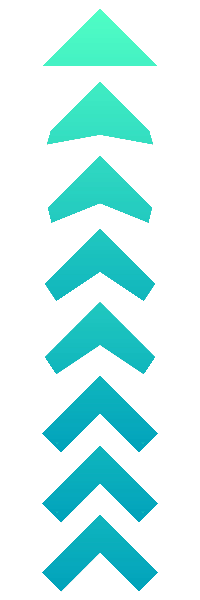NECのWi-Fiルーターのおすすめ11選【2025年】最新Wi-Fi6Eで超高速!
更新日時 : 2024-12-20 17:48

自宅に無線のインターネット環境を作るうえで必要になるのがWi-Fiルーター(無線LANルーター)です。
スマホやタブレット、ノートパソコン、ゲーム機などでWi-Fiを使う機会が増えてきている今、Wi-Fiルーターは欠かせないものになってきています。
しかし、一口にWi-Fiルーターといっても種類が多いため、インターネット機器に詳しくない方だと何を基準に選べばいいのか分からないこともあるでしょう。
Wi-Fiルーターの選び方に困ったときは、人気メーカーのひとつである「NEC」をチェックしておけば間違いありません。
そこで今回では、NECが展開しているWi-Fiルーターのおすすめ機種をランキング形式で紹介します。
初心者でも失敗しない基本的な選び方なども解説するので、参考にしてみてください。
目次
Wi-Fiルーター(無線LANルーター)とは

Wi-Fiルーターとは、無線のインターネット環境を作るために使われる通信機器のことです。「無線LANルーター」と呼ばれることもあります。
通常、固定回線を契約して使用するときは、インターネットを使う端末と固定回線の終端装置をLANケーブルで有線接続しなければいけません。
パソコンなどの端末を1台だけしかインターネットを使わない場合はそのままで問題ありませんが、複数の端末を無線でWi-Fi接続するためにはWi-Fiルーターが必要です。
スマホやタブレット、ゲーム機、スマート家電などWi-Fi接続したい端末がある方は、固定回線とは別にWi-Fiルーターを用意しましょう。
Wi-FiルーターはNEC製とバッファロー製のどっちがいいの?

Wi-Fiルーターのメーカーで特に有名なのがNECとバッファロー(BUFFALO)です。
どちらも国内メーカーということで安心感があり、高い人気を誇っています。
NECとバッファローの主な違いとして、よくあげられるのが使いやすさと通信速度の安定性です。
バッファローが展開する「AirStation」シリーズのWi-Fiルーターは、面倒な設定を簡単に済ませられる機種が多いです。
また、操作性が簡単になっているものが多いため、初心者や通信機器の扱いが苦手な方でも安心して使えるでしょう。
一方、NECの「Aterm」シリーズは通信機器メーカーの老舗ということもあり、通信速度の安定性に優れています。
電波が途切れにくい技術が充実しているので、安定性が重要な動画視聴やオンラインゲームなども快適に楽しめるでしょう。
それぞれの特徴を踏まえると、使い勝手を重視したい方はバッファロー、ストレスなくWi-Fiを使いたい方はNECがおすすめといえます。
NECのWi-Fiルーターの選び方
NECが展開しているWi-Fiルーターを選ぶときにチェックしておきたいポイントを解説します。
間取りの目安で選ぶ

Wi-Fiルーターには推奨環境として、「〇階建て・〇LDK」といったように利用する間取りの目安が表示されています。
一人暮らしをしていてワンルームや1Kに住んでいる方はそこまで気にする必要がないポイントです。
しかし、2階建て以上の戸建てや2LDK以上のマンションなどの広めの家に住んでいる場合は、チェックしておきましょう。
Wi-Fiルーター本体から離れた場所でも快適にインターネットが使えるように間取りの目安を確認する必要があります。
基本的に広い間取りに対応している機種ほど高性能で、遠くの部屋まで安定した電波を飛ばせます。
間取りの目安から選ぶ際は、実際の間取りよりもワンランク上の機種を選ぶようにすると、家の隅まで電波が届きやすくなります。
2階建てに住んでいる場合は3階建てに対応した機種、2LDKのマンションに住んでいる場合は3LDKに対応した機種がおすすめです。
同時接続台数で選ぶ

推奨環境には間取りの目安のほかに、同時接続台数が表示されているのが一般的です。
機種によってWi-Fiを同時に接続できる台数が決まっています。
家族みんなでインターネットを利用する家庭やWi-Fi接続端末数が多い方は、あらかじめ端末の台数を確認し、推奨環境の同時接続台数が多い機種を選びましょう。
なお、Wi-Fiの通信速度は接続している端末数が多くなるほど不安定になりやすいので注意が必要です。
Wi-Fiルーターの同時接続数に対して端末数が少なくなると通信速度が安定しやすくなるため、同時接続数は実際に利用する端末数よりも多めに選ぶことをおすすめします。
たとえば、Wi-Fi接続する端末が18台ある場合は、同時接続数が18台の機種よりも36台接続できる機種を選ぶと通信速度が安定しやすいです。
無線LAN規格で選ぶ

Wi-Fiルーターの通信速度に大きくかかわってくるのが無線LAN規格です。
無線LAN規格は「IEEE 802.11〇〇(アルファベット)」という形式で表示されます。
IEEE 802.11n以降の規格からはどの世代の規格かわかりやすいように「Wi-Fi 〇(数字)」と呼ばれることが多くなりました。
無線LAN規格が新しい機種になるほど通信速度が速くなります。
規格ごとの最大通信速度をまとめた表がこちらです。
| 名称 | 無線LAN規格 | 最大通信速度 | 周波数帯 |
| Wi-Fi 6E | IEEE 802.11ax | 9.6Gbps | 2.4GHz/5GHz/6GHz |
| Wi-Fi 6 | IEEE 802.11ax | 9.6Gbps | 2.4GHz/5GHz |
| Wi-Fi 5 | IEEE 802.11ac | 6.9Gbps | 5GHz |
| Wi-Fi 4 | IEEE 802.11n | 600Mbps | 2.4GHz/5GHz |
| – | IEEE 802.11g | 54Mbps | 2.4GHz |
| – | IEEE 802.11a | 54Mbps | 5GHz |
| – | IEEE 802.11b | 11Mbps | 2.4GHz |
| – | IEEE 802.11 | 2Mbps | 2.4GHz |
現在普及しているWi-Fiルーターのなかで最新の無線LAN規格は「Wi-Fi 6E」です。
ひとつ前の世代のWi-Fi 6と比較すると最大通信速度が速く、高速通信が期待できます。
そのため、通信速度にこだわるならWi-Fi 6Eに対応している機種がおすすめです。
ただし、Wi-Fi 6Eの通信を利用する場合は、Wi-Fi接続する端末側もWi-Fi 6Eに対応している必要があるので注意しましょう。
Wi-Fi 6の拡張版「Wi-Fi 6E」とは?

Wi-Fi 6とWi-Fi 6Eは、無線LAN規格名(IEEE 802.11ax)は同じで、最大通信速度は9.6Gbpsと変わりません。
ただ、Wi-Fi 6Eでは2.4GHzと5GHzに加えて、6GHzの周波数帯に対応しているのが特徴的です。
6GHz帯の通信は利用者数が少ないため電波干渉しにくく、いつでも安定した通信が期待できます。
最大通信速度はWi-Fi 6と同じですが、通信領域をワイドバンド化し、扱える周波数が多くなったことで実際の通信速度が速くなりやすいというメリットがあります。
また、通信の遅延が少ないので、オンラインゲームなどの遅延が気になる用途でも快適に利用できるでしょう。
 【新発表】Wi-Fi 6E対応ルーターとは?NECの担当者に特徴をインタビュー!
【新発表】Wi-Fi 6E対応ルーターとは?NECの担当者に特徴をインタビュー!
アンテナ数で選ぶ

無線LAN規格とあわせてチェックしておきたいのが、Wi-Fiルーターに搭載されているアンテナ数(ストリーム数)です。
アンテナ数は、送信用のアンテナが2本・受信用のアンテナが2本ある場合は「2×2」、それぞれ4本ずつある場合は「4×4」といったように表示されます。
NECのWi-Fiルーターではアンテナを内蔵しており、見た目からアンテナ数を判断することはできません。
アンテナ数が多いほどデータの送受信を行う際に通れるルートが増えるため、速くて安定した通信が期待できます。
ただし、アンテナ数が多い機種は本体価格も高い傾向にあるので注意が必要です。
家族みんなでWi-Fiを利用する場合は、アンテナ数が4×4や8×8の機種を選ぶといいでしょう。
一人暮らしの方やコスパ重視で選ぶなら、アンテナ数2×2程度でも十分です。
最大通信速度で選ぶ

NECのWi-Fiルーターには、6GHzと5GHz帯と2.4GHz帯、それぞれ最大通信速度が表示されています。
最大通信速度はあくまで理論値なので、実際にそこまでの速度が出ることはありません。
ただ、最大通信速度が速い機種ほど性能が高くなるため、速度にこだわりたい方は最大通信速度が速い機種を選ぶようにしましょう。
セキュリティ機能で選ぶ

Wi-Fiルーターは無線でデータの送受信を行う機器なので、外部からの攻撃や不正アクセスなどがないようにセキュリティがしっかりした機種を選ばなければいけません。
セキュリティ機能をチェックするうえで注目したいポイントは暗号化方式と認証方式です。
暗号化方式は「AES方式」「TKIP方式」「WEP方式」の3種類あります。
認証方式は「WPA3」「WPA2」「WPA」「WEP」の4種類に分けられ、以下のように組み合わせてデータを守っています。
|
高
低 |
① 暗号化方式:AES/認証方式:WPA3 |
| ② 暗号化方式:AES/認証方式:WPA2(WPA2-PSK) | |
| ③ 暗号化方式:AES/認証方式:WPA(WPA-PSK) | |
| ④ 暗号化方式:TKIP/認証方式:WPA2(WPA2-PSK) | |
| ⑤ 暗号化方式:TKIP/認証方式:WPA(WPA-PSK) | |
| ⑥ 暗号化方式:WEP/認証方式:WEP(128bit) | |
| ⑦ 暗号化方式:WEP/認証方式:WEP(64bit) |
上記7パターンの通信の安全性は、上にいくほど高くなります。
暗号化方式と認証方式が下にいくほど外部から攻撃を受けやすくなるので注意しましょう。
より安全にWi-Fiルーターを使うためには、セキュリティ機能にAES方式のWPA3やWPA2(WPA2-PSK)を搭載した機種を選ぶことが大切です。
有線接続ポートで選ぶ

LANケーブルで有線接続したい機器がある方は、有線接続用のポート数を確認しておきましょう。
NECのWi-Fiルーターには、3つ~4つのポートが搭載されています。
パソコンやテレビなど有線接続する機器が多い場合は、ポート数が足りなくなることがないように注意が必要です。
また、ポートには対応している最大通信速度が決まっており、多くのWi-Fiルーターは最大1Gbpsの高速通信に対応しています。
最近では、最大10Gbpsの超高速通信に対応している機種も出てきているので、10Gbpsの固定回線を契約している方はチェックしてみてください。
便利機能で選ぶ

Wi-Fiルーターは機種によってさまざまな機能が搭載されています。
ここでは代表的な便利機能を紹介するので、欲しい機能がある場合は基本性能とあわせて確認しましょう。
メッシュWi-Fi

メッシュWi-Fiは、親機とは別にメッシュ中継機(サテライト)を設置することでWi-Fiエリアを拡大する機能です。
複数のWi-Fiルーターが網目状に1つの大きなネットワークを構築し、広いエリアをカバーします。
自宅が広くて電波が届きにくい場所があるときに便利です。
2階建て以上の戸建てに住んでいる方や、部屋数の多いマンションに住んでいる方はメッシュWi-Fi対応機種を選びましょう。
今までもWi-Fi中継機を設置して広いエリアでWi-Fiを使う方法がありましたが、親機とのWi-Fi接続が切れる場所まで移動しないと中継機とのWi-Fi接続になりませんでした。
そのため、Wi-Fi中継機には部屋を移動しているときに電波が途切れたり、届きにくくなるというデメリットがあります。
メッシュWi-Fiなら親機とメッシュ中継機で電波状況の良いほうに自動で接続が切り替わるため、親機から離れた場所でも安定した通信速度でインターネットを楽しめるでしょう。
なお、メッシュ中継機の最大接続台数は機種によって異なるので注意が必要です。
IPv6
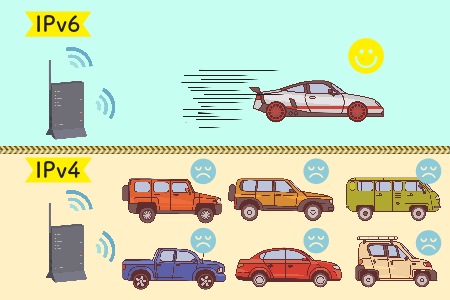
IPv6は、回線混雑を避けて高速かつ安定した通信を実現する次世代の通信方式です。
従来の通信方式IPv4は、夜間などのアクセスが集中しやすい時間帯に通信速度が不安定になり、遅くなりやすいですが、IPv6ではスムーズな通信を実現しています。
NECの現行機種はIPv6に対応しているため、いつでも高速な通信速度が期待できるでしょう。
また、メーカー独自の「IPv6 High Speed」技術を搭載することで、動画視聴や大容量のデータダウンロードなどが快適に楽しめるようになっています。
なお、契約している固定回線がIPv6通信に対応していない場合は、高速通信を利用できません。
QoS
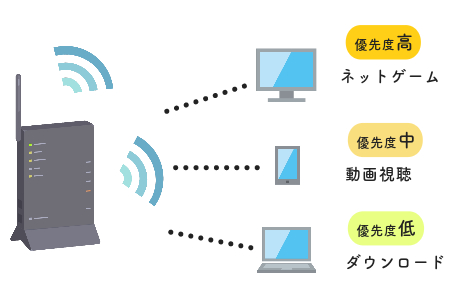
QoS(Quality of Service)は、通信の優先度を「高」「中」「低」の3段階で設定する機能です。
複数の端末をWi-Fi接続する場合、優先して高速通信を利用したい端末を優先度を高く設定しておけば、ほかの端末の影響を受けにくくなります。
安定した通信が必要な動画配信サービスやオンラインゲームなどをストレスなく楽しみたい方におすすめです。
ホームネットワークリンク
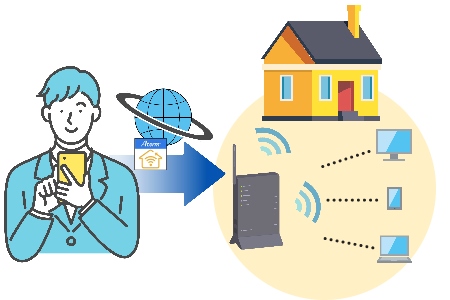
ホームネットワークリンクは、Wi-Fiルーターの管理やメンテナンスを行う機能です。
こちらの機能を利用するためには、スマホやタブレットに専用アプリ「Aterm ホームネットワークリンク」のインストールが必要になります。
主な機能としては、Wi-Fi接続端末の接続状況をチェック、Wi-Fiルーター本体の再起動、基本設定の変更、システムソフトウェアの更新などです。
また、身に覚えのない端末がWi-Fi接続されたときにアプリ側で通知を受け取れるので、素早く不審なWi-Fi接続を察知できます。
ホームネットワークリンクでは最大6グループまでWi-Fi環境の登録が可能です。
実家などの離れた場所に暮らしている家族を登録しておくと、自宅のWi-Fi環境とあわせてアプリ内で管理することができます。
リモートワークWi-Fi

リモートワークWi-Fi(ネットワーク分離機能)は、プライベート用のWi-Fiと仕事用のWi-Fiで使用されるネットワークを分離する機能です。
用途にあわせてネットワークを分けることで、ウイルス感染や第三者による不正アクセスといったインターネット上の脅威の被害を抑えられます。
万が一、身に覚えがない端末がWi-Fi接続されているときはリモートワークWi-Fi機能側で接続を遮断可能です。
自宅でリモートワークをする方で、セキュリティ性が気になる場合はリモートワークWi-Fiに対応した機種を選びましょう。
ワイドレンジアンテナ

ワイドレンジアンテナは、Wi-Fiの電波を立体的に飛ばす技術です。
360°全方向に電波を飛ばすことによって、Wi-Fiルーター本体の角度に関係なく安定した通信を実現しています。
たとえば、スマホやタブレットを使っているときに端末の向きを気にする必要がないため、自由な姿勢で快適なインターネットを楽しめるでしょう。
高性能な機種になると、通信の安定性をさらに向上させた「ワイドレンジアンテナPLUS」を搭載しているものもあります。
標準QR Wi-Fi設定
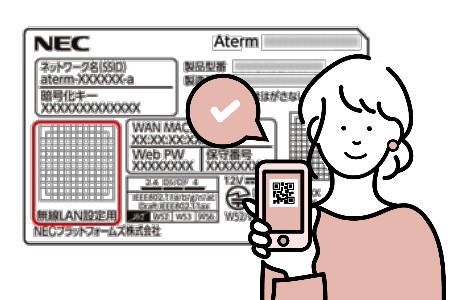
標準QR Wi-Fi設定は、QRコードを読み取るだけでWi-Fiの接続設定を行える機能です。
QRコードはWi-Fiルーターに付いてくるシールに表示されていて、AndroidスマホとiPhoneのカメラで読み取れます。
また、標準搭載されているカメラ機能で読み取れるため、別途アプリをインストールする手間がかかりません。
Wi-Fiの接続設定を手軽に済ませたい方はチェックしておきたい機能です。
NECのWi-Fiルーターのおすすめ機種ランキング11選
NECが展開しているWi-Fiルーターのおすすめ機種をランキング形式で紹介します。
1位:NEC Aterm WX11000T12

最新規格Wi-Fi 6Eによる最大4804Mbpsの超高速通信
PA-WX11000T12は、Wi-Fi 6E採用による最大4804Mbpsの高速通信と通信の安定性を実現したハイスペックWi-Fiルーターです。
「トライバンド対応」と帯域の使い分けにより高速通信が可能で、メッシュ中継機能が家中にWi-Fiを張り巡らせることができます。
また、高速回線サービスとの組み合わせで最大10Gbpsの通信速度を活用できます。
セキュリティ面では、WPA3やネットワーク分離機能を提供し、「トレンドマイクロホームネットワークセキュリティ」が標準で搭載されています。
さらに、遠隔操作でのWi-Fi接続状態の確認やセキュリティの管理が可能な専用アプリなど、安心で便利な機能が提供されています。
| 間取りの目安 | 戸建て:3階建て/マンション:4LDK |
|---|---|
| 同時接続台数 | 最大36台 |
| 無線LAN規格 | Wi-Fi 6E(IEEE802.11ax/ac/n/a/g/b) |
| 対応周波数 | 6GHz帯/5GHz帯/2.4GHz帯 |
| アンテナ数 | 6GHz帯:4×4/5GHz帯:4×4/2.4GHz帯:4×4 |
| 最大通信速度 | 6GHz帯:4804Mbps/5GHz帯:4804Mbps/2.4GHz帯:1,147Mbps |
| セキュリティ機能 | WPA3(AES)/WPA2(AES・TKIP)/WPA(AES・TKIP) |
| 有線接続ポート | 最大1Gbps |
| メッシュWi-Fi | メッシュ中継機:最大9台 |
| IPv6 | 〇(IPv6 High Speed対応) |
| QoS | 〇 |
| ホームネットワークリンク | 〇 |
| リモートワークWi-Fi | 〇 |
| ワイドレンジアンテナ | 〇(ワイドレンジアンテナPLUS) |
| 標準QR Wi-Fi設定 | 〇 |
| サイズ(幅×奥行き×高さ) | 約90×257×237mm(スタンド除く) |
| 重さ | 約1.4kg(本体のみ) |
2位:NEC Aterm WX7800T8

Wi-Fi 6E対応!360°電波が届く安定通信
PA-WX7800T8は、Wi-Fi 6E採用により安定した通信を実現しており、「トライバンド対応」で電波状況に合わせて自動切替を行います。
これにより、最大2402Mbps(6GHz帯)+4804Mbps(5GHz帯)+574Mbps(2.4GHz帯)の高速通信が可能です。
「トレンドマイクロホームネットワークセキュリティ」を備え、リモートワークWi-Fiや遠隔操作アプリによるセキュリティを向上させ、WPA3にも対応しています。
さらに、「ワイドレンジアンテナPLUS」により360°電波が届き、通信の安定性を高めています。
最大9台のメッシュ中継機、および最大36台の端末を接続できるので、特に家庭やオフィス環境で多くのデバイスを活用する場合に、非常に便利で安心感のある選択肢となります。
| 間取りの目安 | 戸建て:3階建て/マンション:4LDK |
|---|---|
| 同時接続台数 | 最大36台 |
| 無線LAN規格 | Wi-Fi 6E(IEEE802.11ax/ac/n/a/g/b) |
| 対応周波数 | 6GHz帯/5GHz帯/2.4GHz帯 |
| アンテナ数 | 6GHz帯:2×2/5GHz帯:4×4/2.4GHz帯:2×2 |
| 最大通信速度 | 6GHz帯:2402Mbps/5GHz帯:4804Mbps/2.4GHz帯:574Mbps |
| セキュリティ機能 | WPA3(AES)/WPA2(AES・TKIP)/WPA(AES・TKIP) |
| 有線接続ポート | 最大1Gbps |
| メッシュWi-Fi | メッシュ中継機:最大9台 |
| IPv6 | 〇(IPv6 High Speed対応) |
| QoS | 〇 |
| ホームネットワークリンク | 〇 |
| リモートワークWi-Fi | 〇 |
| ワイドレンジアンテナ | 〇(ワイドレンジアンテナPLUS) |
| 標準QR Wi-Fi設定 | 〇 |
| サイズ(幅×奥行き×高さ) | 約76×213.5×196.5mm(スタンド除く) |
| 重さ | 約0.8kg(本体のみ) |
3位:NEC Aterm WX5400HP

広い家でも安定した通信を可能にする「メッシュWi-Fi」対応
通信エリアを拡大する「メッシュWi-Fi」に対応したWi-Fiルーターです。
Wi-Fi親機としてはもちろん、メッシュ親機やメッシュ中継機としても使用できるのが特徴。
Wi-Fiルーター1台ではカバーしきれない広い家でも快適なインターネット環境を作れます。
通常、部屋を移動しているときにメッシュ親機とメッシュ中継機が切り替わる際にWi-Fi接続が途切れることがあります。
一方、こちらの機種は「ローミング機能」により常に電波状況の良いほうに自動で切り替えることが可能です。
Wi-Fiが途切れにくく、安定したインターネットを楽しめます。
| 間取りの目安 | 戸建て:3階建て/マンション:4LDK |
|---|---|
| 同時接続台数 | 最大36台 |
| 無線LAN規格 | Wi-Fi 6(IEEE802.11ax/ac/n/a/g/b) |
| 対応周波数 | 5GHz帯/2.4GHz帯 |
| アンテナ数 | 5GHz帯:4×4/2.4GHz帯:2×2 |
| 最大通信速度 | 5GHz帯:4804Mbps/2.4GHz帯:574Mbps |
| セキュリティ機能 | WPA3(AES)/WPA2(AES・TKIP)/WPA(AES・TKIP) |
| 有線接続ポート | 最大1Gbps |
| メッシュWi-Fi | メッシュ中継機:最大9台 |
| IPv6 | 〇(IPv6 High Speed対応) |
| QoS | 〇 |
| ホームネットワークリンク | 〇 |
| リモートワークWi-Fi | 〇 |
| ワイドレンジアンテナ | 〇(ワイドレンジアンテナPLUS) |
| 標準QR Wi-Fi設定 | 〇 |
| サイズ(幅×奥行き×高さ) | 約46.5×180×180mm(スタンド除く) |
| 重さ | 約0.6kg(本体のみ) |
4位:NEC Aterm WX6000HP

最大通信速度10Gbpsの有線接続ポートを搭載
従来有線接続の10倍の通信速度に対応したポートを搭載しているWi-Fiルーターです。
最大通信速度10Gbpsのインターネット回線を使用するときに超高速通信を実現。
また、アンテナ数が多いのでWi-Fi接続時の通信速度が速く、安定しています。
5Ghz帯は最大4804Mbps、2.4Ghz帯は最大1147Mbpsの高速通信が可能。
Wi-Fiルーターの性能に影響するCPUにはクアッドコアCPUを搭載しています。
5GHz帯と2.4GHz帯で同時にWi-Fi接続しているときもパワフルに動作し、常に高速な通信が期待できます。
| 間取りの目安 | 戸建て:3階建て/マンション:4LDK |
|---|---|
| 同時接続台数 | 最大36台 |
| 無線LAN規格 | Wi-Fi 6(IEEE802.11ax/ac/n/a/g/b) |
| 対応周波数 | 5GHz帯/2.4GHz帯 |
| アンテナ数 | 5GHz帯:8×8/2.4GHz帯:4×4 |
| 最大通信速度 | 5GHz帯:4804Mbps/2.4GHz帯:1147Mbps |
| セキュリティ機能 | WPA3(AES)/WPA2(AES・TKIP)/WPA(AES・TKIP) |
| 有線接続ポート | 最大10Gbps |
| メッシュWi-Fi | – |
| IPv6 | 〇(IPv6 High Speed対応) |
| QoS | 〇 |
| ホームネットワークリンク | – |
| リモートワークWi-Fi | – |
| ワイドレンジアンテナ | 〇 |
| 標準QR Wi-Fi設定 | – |
| サイズ(幅×奥行き×高さ) | 約51.5×215×200mm(スタンド除く) |
| 重さ | 約0.9kg(本体のみ) |
5位:NEC Aterm WG1200HS4

設置方法を選べる軽量小型ルーター
本体の重さが約0.2kgと非常に軽いWi-Fiルーターです。
サイズもコンパクトになっており、設置方法は縦置き・横置き・壁掛けの3パターンから選択可能。
自宅の環境にあわせて設置方法を選べます。 スマホアプリの「Aterm スマートリモコン」を活用すれば、Wi-Fi接続している端末をスマホの画面からチェックできます。
端末ごとに接続の許可や拒否、接続制限といった設定が行えるため、第三者が不正にWi-Fiを使用していても手軽に対処可能です。
また、子供がインターネットを使い過ぎないように端末ごとにWi-Fi接続のスケジュールを設定できます。
| 間取りの目安 | 戸建て:3階建て/マンション:4LDK |
|---|---|
| 同時接続台数 | 最大15台 |
| 無線LAN規格 | Wi-Fi 5(IEEE802.11ac/n/a/g/b) |
| 対応周波数 | 5GHz帯/2.4GHz帯 |
| アンテナ数 | 5GHz帯:2×2/2.4GHz帯:2×2 |
| 最大通信速度 | 5GHz帯:867Mbps/2.4GHz帯:300Mbps |
| セキュリティ機能 | WPA3(AES)/WPA2(AES・TKIP)/WPA(AES・TKIP)/WEP(128bit) |
| 有線接続ポート | 最大1Gbps |
| メッシュWi-Fi | – |
| IPv6 | 〇(IPv6 High Speed対応) |
| QoS | – |
| ホームネットワークリンク | – |
| リモートワークWi-Fi | – |
| ワイドレンジアンテナ | – |
| 標準QR Wi-Fi設定 | – |
| サイズ(幅×奥行き×高さ) | 約33×97×146mm(スタンド除く) |
| 重さ | 約0.2kg(本体のみ) |
6位:NEC Aterm WX3600HP

Wi-Fi接続端末の無駄なバッテリー消費を抑える
「TWT(Target Wake Time)」技術に対応したWi-Fiルーターです。
Wi-Fi接続端末が通信するときに自動調整し、通信状態にない端末の通信機能をスリープ状態にすることで、端末側のバッテリー消費を抑制します。
なお、TWTの省エネ効果を実現するためには、Wi-Fiを受信する端末側もTWTへの対応が必要です。
終端装置とWi-FiルーターをつなぐWANポートには、最大通信速度2.5Gbpsに対応したポートを搭載しています。
最大2402Mbpsの速度を誇るWi-Fi 6の高速通信を活かす環境を構築可能です。
| 間取りの目安 | 戸建て:3階建て/マンション:4LDK |
|---|---|
| 同時接続台数 | 最大36台 |
| 無線LAN規格 | Wi-Fi 6(IEEE802.11ax/ac/n/a/g/b) |
| 対応周波数 | 5GHz帯/2.4GHz帯 |
| アンテナ数 | 5GHz帯:4×4/2.4GHz帯:4×4 |
| 最大通信速度 | 5GHz帯:2402Mbps/2.4GHz帯:1147Mbps |
| セキュリティ機能 | WPA3(AES)/WPA2(AES・TKIP)/WPA(AES・TKIP) |
| 有線接続ポート | 最大1Gbps |
| メッシュWi-Fi | – |
| IPv6 | 〇(IPv6 High Speed対応) |
| QoS | 〇 |
| ホームネットワークリンク | 〇 |
| リモートワークWi-Fi | – |
| ワイドレンジアンテナ | 〇(ワイドレンジアンテナPLUS) |
| 標準QR Wi-Fi設定 | – |
| サイズ(幅×奥行き×高さ) | 約51.5×215×200mm(スタンド除く) |
| 重さ | 約0.8kg(本体のみ) |
7位:NEC Aterm WG2600HS2

電波の届きにくい部屋もしっかり中継
Wi-Fi親機だけでなく、中継機としても使えるWi-Fiルーターです。
5GHz帯と2.4GHz帯の同時接続を可能にする「Wi-Fiデュアルバンド中継機能」を搭載しています。
こちらの機種を中継機として使用すれば、親機から離れた場所にWi-Fi接続端末があっても通信速度が安定しやすいです。
さらに、デュアルコアCPUと無線接続用のCPUを2つ搭載。
CPUの処理性能が足りずに通信速度が遅くなることがなくなるため、5GHz帯と2.4GHz帯の同時接続でも高速通信が期待できます。
| 間取りの目安 | 戸建て:3階建て/マンション:4LDK |
|---|---|
| 同時接続台数 | 最大18台 |
| 無線LAN規格 | Wi-Fi 5(IEEE802.11ac/n/a/g/b) |
| 対応周波数 | 5GHz帯/2.4GHz帯 |
| アンテナ数 | 5GHz帯:4×4/2.4GHz帯:4×4 |
| 最大通信速度 | 5GHz帯:1733Mbps/2.4GHz帯:800Mbps |
| セキュリティ機能 | WPA3(AES)/WPA2(AES・TKIP)/WPA(AES・TKIP)/WEP(128bit) |
| 有線接続ポート | 最大1Gbps |
| メッシュWi-Fi | – |
| IPv6 | 〇(IPv6 High Speed対応) |
| QoS | – |
| ホームネットワークリンク | – |
| リモートワークWi-Fi | – |
| ワイドレンジアンテナ | – |
| 標準QR Wi-Fi設定 | – |
| サイズ(幅×奥行き×高さ) | 約38×129.5×170mm(スタンド除く) |
| 重さ | 約0.5kg(本体のみ) |
8位:NEC Aterm WG1200HP4

「メッシュWi-Fi」で広いエリアをカバー
こちらは「メッシュWi-Fi」に対応したWi-Fiルーターです。
メッシュ親機と中継機を設置するとWi-Fiエリアを拡大できます。
電波が届かない部屋や通信速度がなかなか安定しない部屋などがあるときに便利です。
親機と中継機の設定はLANケーブルでつなぐことによって手軽に行えます。
また、中継機につながっている端末をWebブラウザやスマホアプリ「Aterm スマートリモコン」から確認可能です。
Wi-Fiルーターは軽量コンパクトデザインになっています。
設置方法も縦置き・横置き・壁掛けに対応しているので、間取りや部屋の環境にあわせて設置しやすいです。
| 間取りの目安 | 戸建て:3階建て/マンション:4LDK |
|---|---|
| 同時接続台数 | 最大15台 |
| 無線LAN規格 | Wi-Fi 5(IEEE802.11ac/n/a/g/b) |
| 対応周波数 | 5GHz帯/2.4GHz帯 |
| アンテナ数 | 5GHz帯:2×2/2.4GHz帯:2×2 |
| 最大通信速度 | 5GHz帯:867Mbps/2.4GHz帯:300Mbps |
| セキュリティ機能 | WPA3(AES)/WPA2(AES・TKIP)/WPA(AES・TKIP)/WEP(128bit) |
| 有線接続ポート | 最大1Gbps |
| メッシュWi-Fi | メッシュ中継機:最大4台 |
| IPv6 | 〇(IPv6 High Speed対応) |
| QoS | – |
| ホームネットワークリンク | – |
| リモートワークWi-Fi | – |
| ワイドレンジアンテナ | – |
| 標準QR Wi-Fi設定 | – |
| サイズ(幅×奥行き×高さ) | 約33×97×146mm(スタンド除く) |
| 重さ | 約0.2kg(本体のみ) |
9位:NEC Aterm WX3000HP2

「リモートワークWi-Fi」でプライベート用と仕事用で使い分け
ネットワークを分離する「リモートワークWi-Fi」機能を搭載したWi-Fiルーターです。
家族みんなで使うWi-Fiとリモートワークなどの仕事で使うWi-Fiを分けることができます。
ウイルス感染などのネット被害にあったときに被害を分散させられるので、セキュリティ機能が気になる方でも安心です。
Wi-Fiの同時接続台数は最大36台と多いため、家族みんなでスマホやタブレットなどの端末を使う家庭でも安心です。
| 間取りの目安 | 戸建て:3階建て/マンション:4LDK |
|---|---|
| 同時接続台数 | 最大36台 |
| 無線LAN規格 | Wi-Fi 6(IEEE802.11ax/ac/n/a/g/b) |
| 対応周波数 | 5GHz帯/2.4GHz帯 |
| アンテナ数 | 5GHz帯:2×2/2.4GHz帯:2×2 |
| 最大通信速度 | 5GHz帯:2402Mbps/2.4GHz帯:574Mbps |
| セキュリティ機能 | WPA3(AES)/WPA2(AES・TKIP)/WPA(AES・TKIP)/WEP(128bit) |
| 有線接続ポート | 最大1Gbps |
| メッシュWi-Fi | – |
| IPv6 | 〇(IPv6 High Speed対応) |
| QoS | – |
| ホームネットワークリンク | – |
| リモートワークWi-Fi | 〇 |
| ワイドレンジアンテナ | 〇 |
| 標準QR Wi-Fi設定 | 〇 |
| サイズ(幅×奥行き×高さ) | 約48×129.5×170mm(スタンド除く) |
| 重さ | 約0.7kg(本体のみ) |
10位:NEC Aterm WX1500HP

使いやすさにこだわったWi-Fi 6対応機種
軽くてコンパクトな本体を採用しているWi-Fiルーターです。
シンプルなデザインになっているため、部屋のインテリアにも馴染みやすく、すっきりと置けるでしょう。
「標準QR Wi-Fi設定」に対応しているので、添付のQRコードをスマホのカメラで読み込むだけで簡単にWi-Fi接続設定を済ませられます。
そのほかに、Wi-Fi接続端末のバッテリー消費を抑える「TWT(Target Wake Time)」技術を搭載。通信状態にない端末の省エネに貢献します。
| 間取りの目安 | 戸建て:3階建て/マンション:4LDK |
|---|---|
| 同時接続台数 | 最大18台 |
| 無線LAN規格 | Wi-Fi 6(IEEE802.11ax/ac/n/a/g/b) |
| 対応周波数 | 5GHz帯/2.4GHz帯 |
| アンテナ数 | 5GHz帯:2×2/2.4GHz帯:2×2 |
| 最大通信速度 | 5GHz帯:1201Mbps/2.4GHz帯:300Mbps |
| セキュリティ機能 | WPA3(AES)/WPA2(AES・TKIP)/WPA(AES・TKIP) |
| 有線接続ポート | 最大1Gbps |
| メッシュWi-Fi | – |
| IPv6 | 〇(IPv6 High Speed対応) |
| QoS | – |
| ホームネットワークリンク | – |
| リモートワークWi-Fi | 〇 |
| ワイドレンジアンテナ | 〇 |
| 標準QR Wi-Fi設定 | 〇 |
| サイズ(幅×奥行き×高さ) | 約46×145×145mm(スタンド除く) |
| 重さ | 約0.3kg(本体のみ) |
11位:NEC Aterm WG2600HP4

立体的に電波を飛ばす「ワイドレンジアンテナPLUS」
進化したアンテナと「ワイドレンジアンテナPLUS」技術を搭載したWi-Fiルーターです。
360°全方向に均一に電波を飛ばしてくれるため、Wi-Fiルーター本体の角度を気にせず使用できます。
手に持っているスマホの向きが変わっても通信速度が変わらないので、どの姿勢でも快適にインターネットが使えるでしょう。
また、Wi-Fiエリアを拡大する「メッシュWi-Fi」に対応。
親機とは別にメッシュ中継機を設置すれば家中に安定した電波を飛ばせるようになります。
なお、メッシュ中継機は最大9台まで設置可能です。
| 間取りの目安 | 戸建て:3階建て/マンション:4LDK |
|---|---|
| 同時接続台数 | 最大18台 |
| 無線LAN規格 | Wi-Fi 5(IEEE802.11ac/n/a/g/b) |
| 対応周波数 | 5GHz帯/2.4GHz帯 |
| アンテナ数 | 5GHz帯:4×4/2.4GHz帯:4×4 |
| 最大通信速度 | 5GHz帯:1733Mbps/2.4GHz帯:800Mbps |
| セキュリティ機能 | WPA3(AES)/WPA2(AES・TKIP)/WPA(AES・TKIP)/WEP(128bit) |
| 有線接続ポート | 最大1Gbps |
| メッシュWi-Fi | メッシュ中継機:最大9台 |
| IPv6 | 〇(IPv6 High Speed対応) |
| QoS | – |
| ホームネットワークリンク | – |
| リモートワークWi-Fi | – |
| ワイドレンジアンテナ | 〇(ワイドレンジアンテナPLUS) |
| 標準QR Wi-Fi設定 | – |
| サイズ(幅×奥行き×高さ) | 約38×129.5×170mm(スタンド除く) |
| 重さ | 約0.5kg(本体のみ) |
NECのWi-Fiルーターに関するよくある質問
NECのWi-Fiルーター関連のよくある質問をまとめていきます。
最適なWi-Fiルーターの置き場所はどこ?
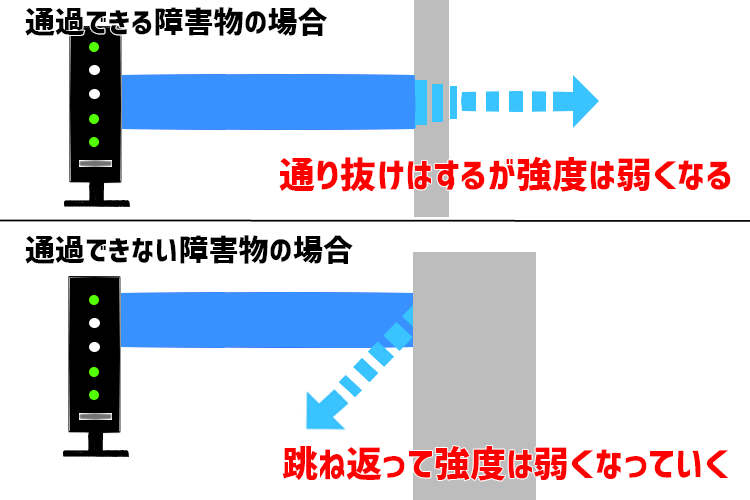
Wi-Fiルーターは無線で通信を行う機器なので、障害物が近くにあると電波が届きにくくなります。
たとえば、テレビの裏や棚の中などにWi-Fiルーターを置いてしまうと電波が遮られ、離れた場所まで電波が届かない恐れがあります。
そのほかに、床や壁も電波の障害物になってしまうので注意しなければいけません。
つまり、Wi-Fiルーターの電波を飛ばしやすくするためには、家の中心に床から1mほど高くして置くのが理想的です。
また、Wi-Fiルーターの親機だけでは広いエリアをカバーできません。
広い家に住んでいる場合は、メッシュWi-FiなどでWi-Fiエリアを拡大すると、利用場所を気にせず快適にインターネットを楽しめます。
 Wi-fiが繋がらない・遅い・不安定・・・原因は無線ルーターの〇〇にあった!?
Wi-fiが繋がらない・遅い・不安定・・・原因は無線ルーターの〇〇にあった!?
Wi-Fiが繋がらないときの原因と対処法は?
Wi-Fiが急に繋がらなくなったり、通信速度が遅くなったりするときに考えられる原因は以下の通りです。
Wi-Fiルーター本体に不具合がある

Wi-Fiルーターを長期間使い続けていると、本体に不具合が発生することがあります。
通信状況が悪くなったときは、Wi-Fiルーター本体を再起動してみましょう。
再起動後、数分待ってから通信状況が改善しているか確認してみてください。
また、配線しているLANケーブルの断線などが原因になっている可能性もあります。
Wi-Fiルーター本体のランプの点灯状況をチェックし、正常に動作していない場合はLANケーブルが断線していないか確認してみましょう。
Wi-Fi接続している端末側に不具合がある

スマホやタブレットなど、Wi-Fi接続している端末のほうで設定が誤っていたり、不具合が発生していることがあります。
Wi-Fiが繋がらないときは、Wi-Fi設定がオンになっているか確認しましょう。
Wi-Fi設定に問題がない場合は、端末の再起動を行ってからインターネットが使えるか再度試してみてください。
Wi-Fi接続している端末数が多い

複数の端末をWi-Fi接続していると通信速度が不安定になることがあります。
スマホやタブレットだけでなく、ゲーム機やIoT家電などでもWi-Fiを使用している場合は、一度Wi-Fiに接続している端末数を減らして、通信状況が改善されるか確認してみましょう。
固定回線で通信障害が発生している

どの対処法を実践しても通信状況が改善されない場合は、契約している固定回線側で通信障害やメンテナンスが発生している恐れがあります。
通信障害やメンテナンスの情報は各固定回線の公式ページから確認可能です。
Wi-Fiルーター本体の再起動方法は?
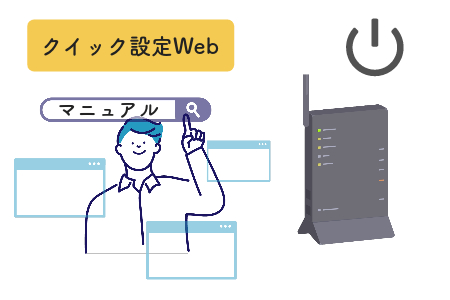
NECのWi-Fiルーター本体の再起動は、「クイック設定Web」という管理画面から行います。
詳しいやり方は機種によって異なるので、『Atermユーザーマニュアル一覧』から使用している機種のマニュアルを探して確認してみてください。
Wi-Fiルーターの寿命はどれくらい?

Wi-Fiルーター本体の寿命は3年~5年といわれています。
利用環境によって寿命が異なるため、状態が良ければ5年以上利用できるケースも珍しくありません。
3年~5年はあくまで寿命の目安程度に見ておきましょう。
寿命が近いWi-Fiルーターの症状
Wi-Fiルーターの本体に寿命が近づいてくると、さまざまな不具合が発生するようになります。
たとえば、Wi-Fi接続が途切れやすくなったり、なかなか繋がらないことがあります。
また、購入当初と比べて通信速度が遅くなることがあるため、インターネットを快適に楽しめません。
Wi-Fiルーター本体の再起動などを試しても不具合が治らない場合は、寿命を疑いましょう。
まとめ

今回は、NECのWi-Fiルーターのおすすめ機種をランキング形式で紹介しました。
NECは通信機器メーカーの老舗ということもあり、通信の安定性が魅力です。
安定した通信で動画視聴やオンラインゲームを快適に楽しみたい方は、NECのWi-Fiルーターがおすすめです。
Wi-Fiルーターを選ぶときは以下のポイントをチェックしてみましょう。
通信速度や安定性にこだわりたい場合は、無線LAN規格がWi-Fi 6Eに対応している機種を選ぶのがおすすめです。
ノジマ店頭では、インターネットの設定やWi-Fiに関するご相談も受付しております!
ノジマは、Wi-Fiルーターも豊富に取り揃えておりますので、お気軽にご来店ください。
※ご相談内容によっては、有料になる場合がございます。

この記事を作成したスタッフ 株式会社ノジマ 福井 綾子
普段は株式会社ノジマ本部で、主に生活家電を紹介する記事の作成を行っています。
株式会社ノジマは、関東を中心に200以上の店舗を展開している、東証プライム市場上場の家電専門店です。
NECのWi-Fiルーターをご購入いただく際には、ぜひノジマをご利用くださいね。
メディア(家電小ネタ帳®)に関するお問い合わせ
お問い合わせ人気記事ランキング
-
1位

【発売日決定】Nintendo Switch 2 値段や予約開始日、何が違うかを性能比較
-
2位

VAIO 最新ノートパソコン実機レビュー|使ってわかった評判とおすすめ機種
-
3位

ソニーがPS5 Pro発表!発売日やスペック、違いを解説
-
4位

加湿器の効果とは?冬に加湿が必要なワケとおすすめの置き場所を解説
-
5位

【最新】iPhone 16e 発売開始!無印iPhone16やSE3と徹底比較
関連記事
-
 2024.8.23
2024.8.23【雷対策】雷サージからコンセントを守るには?パソコン...
-
 2024.6.20
2024.6.20ChatGPT-4Omniがサービス開始!無料会員で...
-
 2024.5.10
2024.5.10バッファローから低価格の「WSR-1500AX2L」...
-
 2024.4.25
2024.4.25「NURO 光 for マンション」が新プランの提供...
-
 2024.3.1
2024.3.1ポッドキャスト(Podcast)とは?使い方やラジオ...
-
 2024.2.20
2024.2.20【プロが選ぶ】一人暮らしにおすすめのインターネット(...
-
 2024.2.21
2024.2.21フレッツ光クロスとは?10ギガ光回線のメリットとデメ...
-
 2025.1.21
2025.1.21【2025年版】Wi-Fiルーターのおすすめ32選!...
-
 2024.1.30
2024.1.30【プロが解説】フレッツ光の料金は高いのか?一覧表から...
-
 2025.3.28
2025.3.28エプソンの「EW-M754T」を実機レビュー!エコタ...
-
 2023.11.29
2023.11.29【注意】詐欺の種類を解説|Amazon、佐川急便詐欺...
-
 2024.11.12
2024.11.12【プロが解説】NURO光の評判は悪いって本当?202...
-
 2025.1.21
2025.1.21【2025年最新】インスタでスクショすると相手にバレ...
-
 2023.10.9
2023.10.9ソフトバンクエアーは繋がらない?遅い?評判や料金プラ...
-
 2024.12.20
2024.12.20NECのWi-Fiルーターのおすすめ11選【2025...
-
 2024.11.12
2024.11.12インスタのパスワードを忘れた場合の対処方法!確認や変...
-
 2023.6.9
2023.6.9YouTubeなど広告をブロックする方法は?iPho...
-
 2023.6.9
2023.6.9【iPhone・Android】モバイルPASMOの...
-
 2024.5.14
2024.5.14ChatGPTとは?始め方や日本語での使い方、できる...
-
 2025.1.2
2025.1.2【2025年】@nifty光の評判が悪いのは誤解!料...
-
 2023.10.20
2023.10.20【再生できないを防ぐ】外付けドライブ(DVD・CD・...
-
 2025.1.2
2025.1.2【2025年】プロバイダーのおすすめ20選!ドコモ光...
-
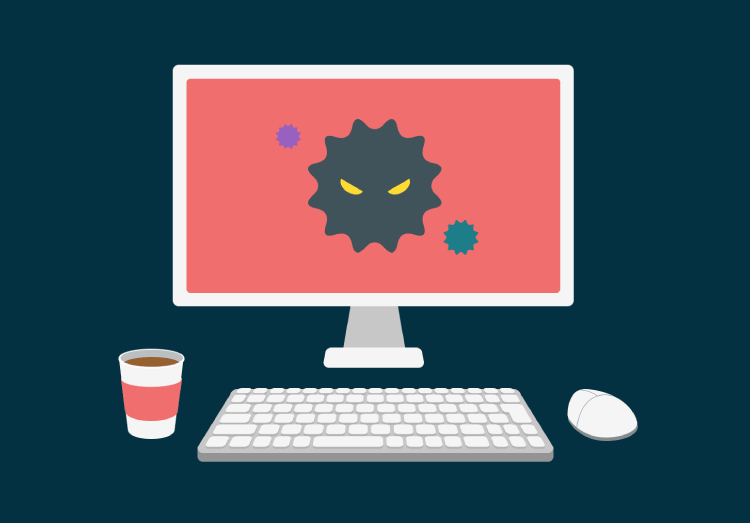 2024.11.12
2024.11.12「トロイの木馬に感染しました」などセキュリティ警告が...
-
 2023.9.26
2023.9.26テレワークとは何の略?語源や意味、リモートワークとの...
-
 2022.12.27
2022.12.27モニターおすすめ10選!ゲームや仕事など用途別にご紹...
-
 2022.12.13
2022.12.13LANハブとは?選び方・使い方やルーターとの違いを解...
-
 2023.10.23
2023.10.23Zoom(ズーム)の背景設定方法|背景ぼかしやバーチ...
-
 2022.11.23
2022.11.23プリンターインクの種類とは? 純正・汎用・リサイクル...
-
 2022.11.1
2022.11.1WEBカメラとは?種類や失敗しない選び方を解説!広角...
-
 2022.11.6
2022.11.6電源タップの用途別おすすめの選び方!USBやスイッチ...